中兴 B860AV1.1-T 电视盒子刷 Armbian 操作系统
前段时间在网上摸鱼,发现斐讯 N1 盒子在刷入 Armbian 操作系统后可以充当软路由使用,立刻就产生了浓厚的兴趣。于是在海鲜市场查了一下,一块斐讯 N1 盒子最高卖到了 260 左右,炒作的简直太离谱了。同为晶晨 CPU 的其他电视盒子能否也可以刷入 Armbian 操作系统呢?查资料,然后通过自己的实践,结论是可行的。中兴 B860 V1.1-T 、中兴 B860AV2.1、魔百盒 CM101H 等使用晶晨 S905L 或 S905X CPU 的盒子均可以正常刷入 Armbian 操作系统。这几款盒子当时运营商送的很多,很容易找到,另外中兴 B860 V1.1-T 在海鲜市场上最便宜 20-30 就可以买一块,这也许是全网最便宜的软路由解决方案了。
一、中兴 B860AV1.1-T 基于 Armbian 操作系统软路由解决方案的优缺点
1、这几款盒子很容易找到,价格也很便宜。
2、低功耗。这几款盒子的功率都很低,24小时不间断运行,每个月也用不了多少电费。
3、这几款盒子均为百兆 LAN 口,在作为软路由使用时,带宽会被限制在百兆以内。如果你不是完美主义者,在家庭网络环境下作为科学上网旁路由使用,百兆速度也完全够用了。
二、还有哪些盒子可以刷 Armbian 操作系统
下述项目针对 Amlogic(晶晨) CPU 的开发板及电视盒子做了罗列,你可以通过以下网址查询你的电视盒子是否可以刷入 Armbian ,同时也可以在该项目中下载相关的 Armbian 映像。
https://github.com/ophub/amlogic-s9xxx-armbian/blob/main/README.cn.md
三、需要准备的工具及软件
1、中兴 B860AV1.1-T 电视盒子一块。
2、一条 USB 双公头刷机线,没有的可以找 2 个没用的 USB 设备,剪断后接起来。
3、HDMI 接口的晶晨短接神器,价格很便宜,在海鲜市场一块也就不到 10 元钱,关键是很方便,在刷机的过程中,插到盒子的 HDMI 接口即可,不用拆电视盒子进行短接了。当然如果你动手能力很强,也可以选择拆机后使用镊子等工具进行短接。

4、多准备几个不同品牌的 U 盘或 micro SD 卡,建议 USB 2.0 8G以上容量。在刷机成功后,尝试使用 U 盘引导进入 Armbian 操作系统时,可能会出现进入了 Recovery 模式,无法正常进入 Armbian 操作系统的情况。分析原因应该是 USB 口供电不足引起的,建议更换一个 U 盘进行尝试。我使用 Lexar SUB 2.0 8G 的 U 盘和 KingOK 16G 的 micro SD 卡均可以正常引导进入 Armbian 操作系统。
5、有 HDMI 接口的显示器一台,也可以使用家里的电视机。当然也需要 HDMI 线一条。
6、电脑一台,建议 Windows 7 64位旗舰版。
7、USB 接口的键盘一个。
8、使用到的固件和相关软件:
https://drive.google.com/drive/u/1/folders/11GwfUoTW-Rz8qu78GIKJILhCIA7kmNWX
1. 201908-ZTE-b860aV2.1_1.1T-android4.42-root-qlzy.rar #Android 4.4.2 版本固件,root,当贝桌面,有WIFi驱动,不能引导进入Armbian。 2. 20191218-Q7-4.4.2-root-twrp-Milton.rar #Android 4.4.2 版本固件,root,当贝桌面,无WiFi驱动,可引导进入Armbian。 3. 20191218-R3300L-Q7-6.0-root-twrp-Milton.rar #Android 6.0.1 版本固件,root,Simple TV Launcher 桌面,无WiFi驱动,可引导进入Armbian。 4. 20191219-R3300L-Q7-6.0-root-twrp-Milton.rar #Android 6.0.1 版本固件,root,MBox Launcher 桌面,无WiFi驱动,可引导进入Armbian。 5. Armbian_20.10_Arm-64_buster_current_5.9.0.img.xz #Armbian_20.10 版本映像。 6. Reboot to LibreELEC_1.1_Apkpure.apk #重启进入 Armbian 软件。 7. USB_Burning_Tools_v2.0.7.2_build2.exe #晶晨线刷工具含驱动。 8. win32diskimager-1.0.0-install.exe #写盘工具。
四、给电视盒子刷入新的 Android 固件
1、在计算机上安装晶晨线刷工具(USB_Burning_Tools_v2.0.7.2_build2.exe)和写盘工具(win32diskimager-1.0.0-install.exe),上述工具包里提供了 3 个可引导进入 Armbian 的固件,任选其中一个即可,以下以刷入20191218-R3300L-Q7-6.0-root-twrp-Milton.rar固件为例。
2、在计算机上运行晶晨线刷工具,导入 Android 6.0.1 版本固件、勾选“擦除flash”和“擦除bootloader”后点“开始”按钮。
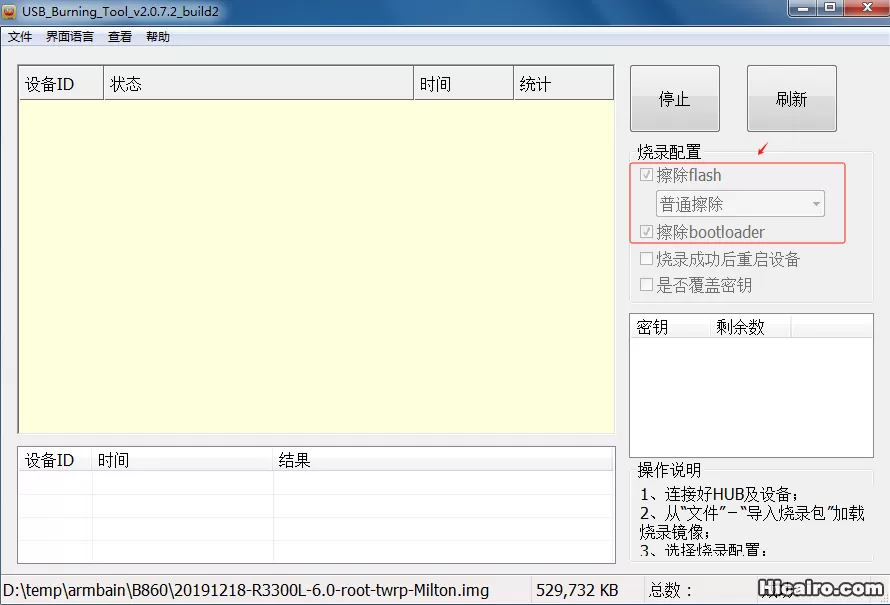
3、拆开电视盒子,连接 USB 双公头到靠近 LAN 口的那个USB2,使用镊子或螺丝刀等工具短接 C125 两个焊点(可以稍微压重一点,我在这里翻车多次,还以为工具或者盒子是坏的,实际需要用一点力压。),接通电视盒子电源后,计算机会识别到电视盒子并开始刷入固件。写入进度在 4% 刷写 u-boot 的时候一定不要松开。等到 7% 开始格式化 EMMC 分区的时候就可以松开了。当然强迫症可以等到 8%。不用担心刷怀,如果失败红字了。再来一遍即可。再来的时候记得拔掉 USB 和电源,再按顺序插入。
如果你有晶晨短接神器,首先将晶晨短接神器插在电视盒子的 HDMI 口,然后连接 USB 双公头到靠近 LAN 口的那个USB2,接通电视盒子电源后,计算机就会识别到电视盒子并开始刷入固件。
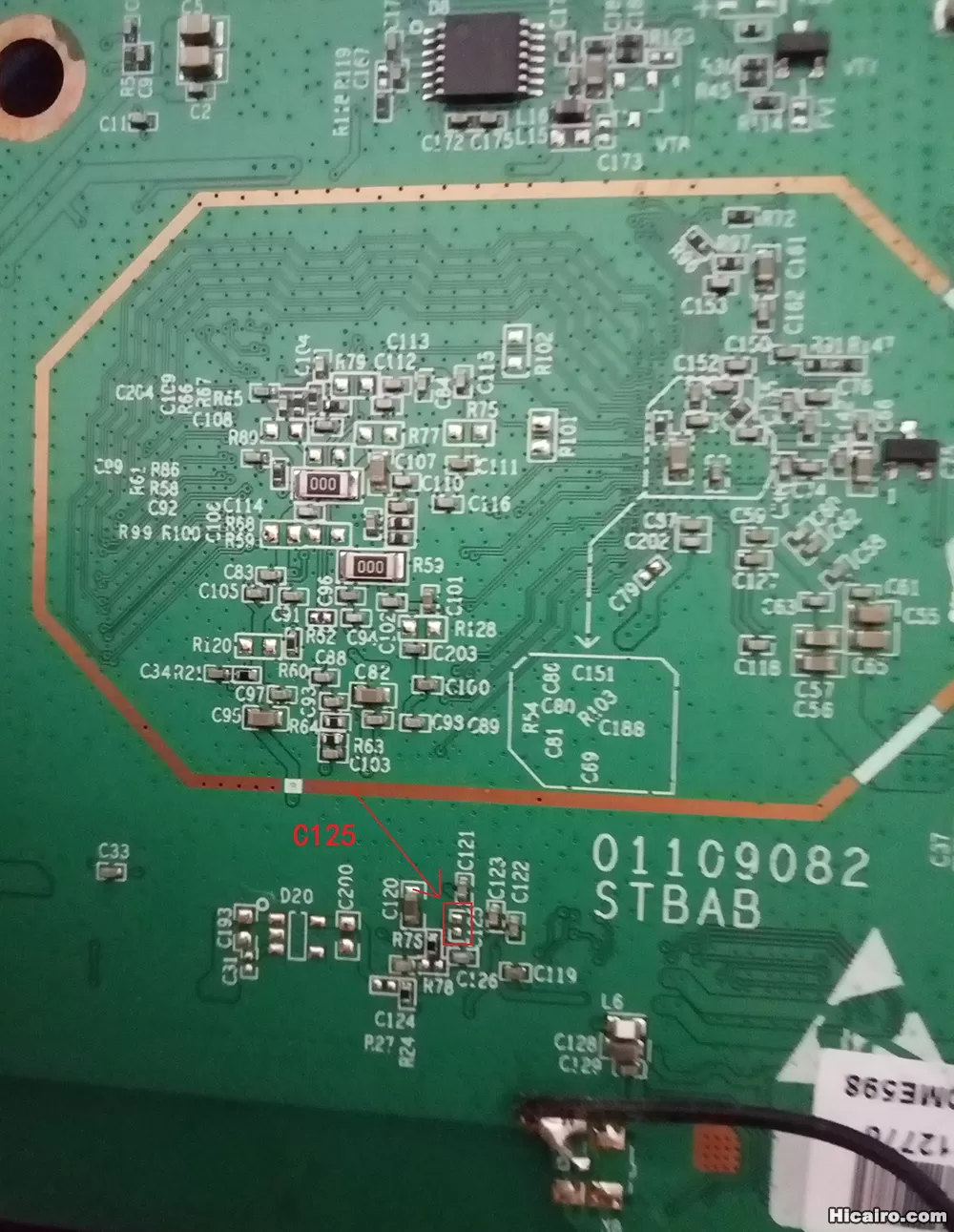 4、如无意外会显示 100%:烧录成功。首先点击“停止”按钮,拔掉电源、USB 双公头线,然后连接 HDMI,在插入电源后会启动进入 Android 6.0.1 版本固件,首次启动时间会比较长,耐心等待即可。
4、如无意外会显示 100%:烧录成功。首先点击“停止”按钮,拔掉电源、USB 双公头线,然后连接 HDMI,在插入电源后会启动进入 Android 6.0.1 版本固件,首次启动时间会比较长,耐心等待即可。
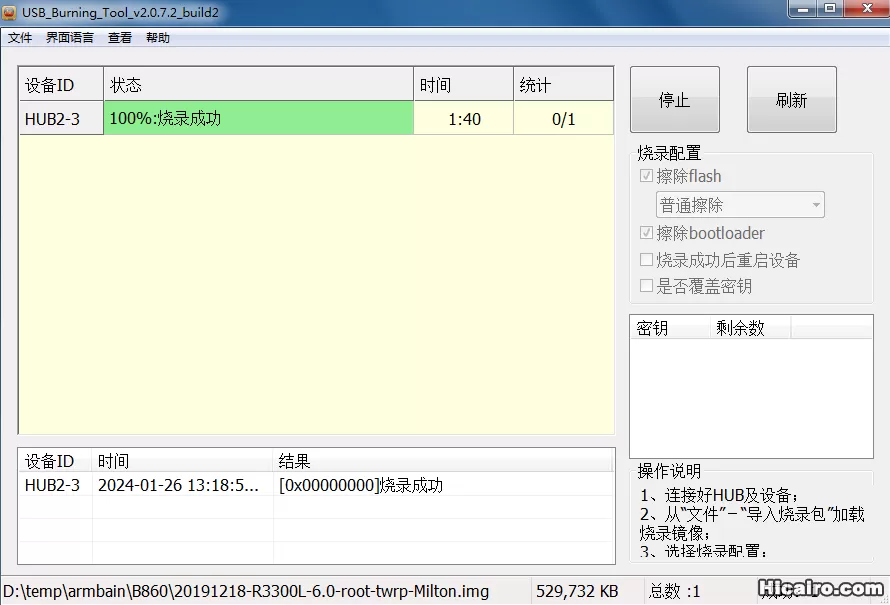
5、在电视盒子上安装 Reboot to LibreELEC_1.1_Apkpure.apk 软件,安装成功后点“完成”按钮即可,先不用运行,留下来备用。
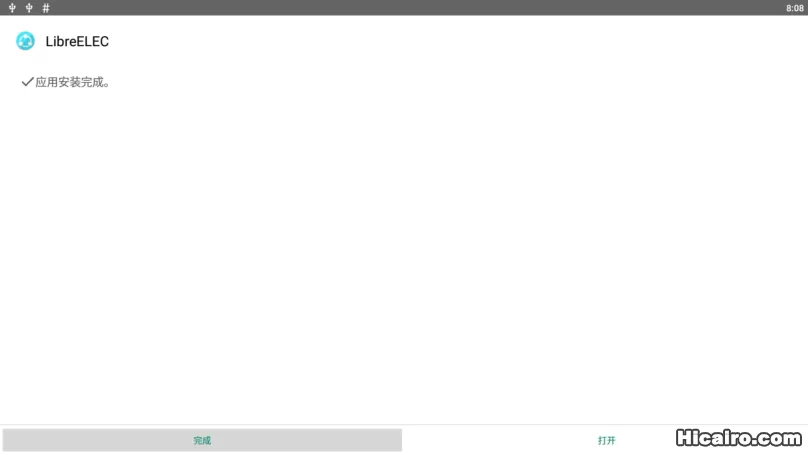
五、给 U盘刷入 Armbian 映像
1、在计算机上插入 U 盘,运行写盘工具,选择 Armbian_20.10_Arm-64_buster_current_5.9.0.img,然后点击“写入”按钮后,等待写入完成。

2、将 U 盘 boot 分区根目录中的 u-boot-s905x-s912 文件的文件名修改为 u-boot.ext。
3、修改 U 盘 boot 分区 /extlinux/extlinux.conf 文件,注释 # rk-3399 块中的第 7 行和第 9 行,去掉 # aml s9xxx 块中第 24 行和第 28 行前的 # 号。
LABEL Armbian LINUX /zImage INITRD /uInitrd # rk-3399 #FDT /dtb/rockchip/rk3399-rock-pi-4.dtb #FDT /dtb/rockchip/rk3399-nanopc-t4.dtb #FDT /dtb/rockchip/rk3399-roc-pc-mezzanine.dtb #APPEND root=LABEL=ROOTFS rootflags=data=writeback rw console=uart8250,mmio32,0xff1a0000 console=tty0 no_console_suspend consoleblank=0 fsck.fix=yes fsck.repair=yes net.ifnames=0 # rk-3328 #FDT /dtb/rockchip/rk3328-roc-pc.dtb #FDT /dtb/rockchip/rk3328-box-trn9.dtb #FDT /dtb/rockchip/rk3328-box.dtb #APPEND root=LABEL=ROOTFS rootflags=data=writeback rw console=uart8250,mmio32,0xff130000 console=tty0 no_console_suspend consoleblank=0 fsck.fix=yes fsck.repair=yes net.ifnames=0 # aw h6 #FDT /dtb/allwinner/sun50i-h6-tanix-tx6.dtb #APPEND root=LABEL=ROOTFS rootflags=data=writeback rw console=ttyS0,115200 console=tty0 no_console_suspend consoleblank=0 fsck.fix=yes fsck.repair=yes net.ifnames=0 video=HDMI-A-1:e #APPEND root=LABEL=ROOTFS rootflags=data=writeback rw console=ttyS0,115200 console=tty0 no_console_suspend consoleblank=0 fsck.fix=yes fsck.repair=yes net.ifnames=0 mem=2048M video=HDMI-A-1:e # aml s9xxx #FDT /dtb/amlogic/meson-gxbb-p200.dtb FDT /dtb/amlogic/meson-gxl-s905x-p212.dtb #FDT /dtb/amlogic/meson-gxm-q200.dtb #FDT /dtb/amlogic/meson-g12a-x96-max.dtb #FDT /dtb/amlogic/meson-g12b-odroid-n2.dtb APPEND root=LABEL=ROOTFS rootflags=data=writeback rw console=ttyAML0,115200n8 console=tty0 no_console_suspend consoleblank=0 fsck.fix=yes fsck.repair=yes net.ifnames=0
4、运行电视盒子中安装的 LibreELEC 软件,当出现超级用户申请时,选择“授权”。这时电视盒子会重新启动,待安卓完全关闭后,重启前,插入 U 盘到 USB2 口。千万不要在此之前插入 U 盘。安卓系统会污染 Armbian 文件权限。
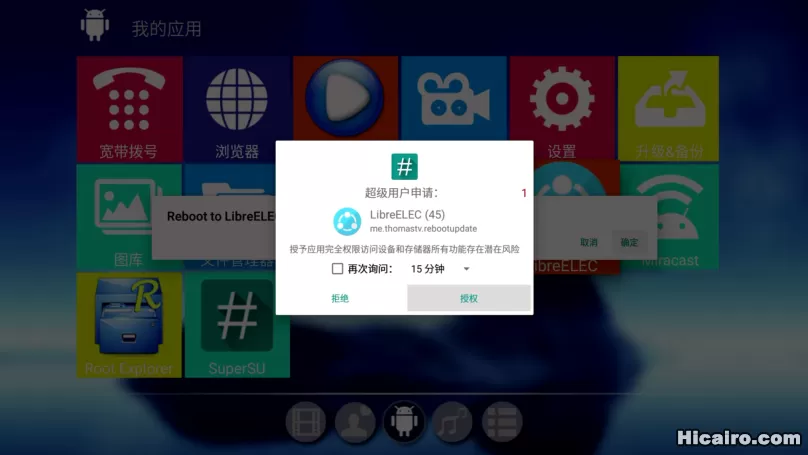
5、正常情况下会使用 U 盘的引导进入 Armbian 操作系统,如进入了 Recovery 模式,建议更换 U 盘试试。root 用户的默认密码为 1234 ,首次进入会要求你更改 root 用户的密码,同时要求你创建一个新的用户,在电视盒子上接上键盘操作即可。进入操作系统后,修改一下的 IP 地址,建议给电视盒子分配一个同网段的静态 IPv4 地址,今后就可以通过 ssh 对电视进行管理了。
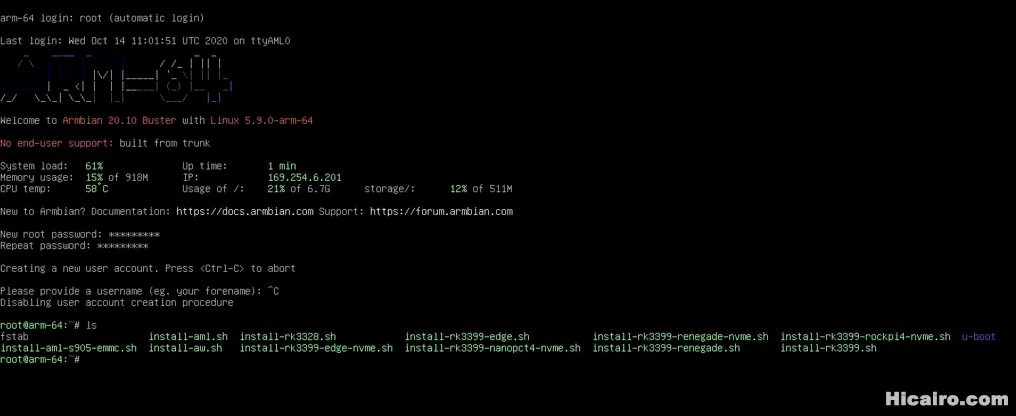 6、将 Armbian 写入 EMMC ,执行 /root/install-aml.sh 即可。如果不是特殊情况小白强烈建议不要写入 EMMC 。这时电视盒子已经可以当作双系统进行使用,插上 U 盘进入 Armbian 操作系统,拔掉 U 盘进入 Android 电视系统,如果 Armbian 玩崩了,直接给 U 盘上写入一份 Armbian 即可。
6、将 Armbian 写入 EMMC ,执行 /root/install-aml.sh 即可。如果不是特殊情况小白强烈建议不要写入 EMMC 。这时电视盒子已经可以当作双系统进行使用,插上 U 盘进入 Armbian 操作系统,拔掉 U 盘进入 Android 电视系统,如果 Armbian 玩崩了,直接给 U 盘上写入一份 Armbian 即可。
参考文档:
https://www.right.com.cn/forum/thread-5862691-1-1.html
https://www.right.com.cn/forum/thread-1761250-1-1.html
https://www.right.com.cn/forum/thread-1769596-1-2.html
https://vps.pc6a.com/2988.html
本文出处:HiFeng'Blog
本文链接:https://www.hicairo.com/post/69.html
版权声明:本博客所有文章除特别声明外,均采用CC BY-NC-SA许可协议。转载请注明出处!